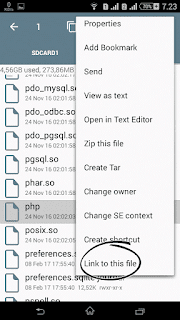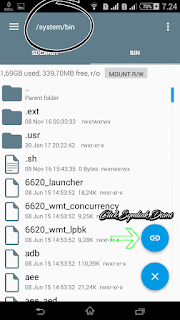Tutorial Cara symlink file di android
2017-09-03 / Dimas Lanjaka Kumala Indra
SYMLINK file di android tutorial.
 |
| bagaimana cara symlink/symbolic links folder atau file di android. |
ln -sf /source/path/from/file /target/path/to/file
Contoh :
— Symlink Folder to Folder (folder baru, tidak bisa overwrite folder yang sudah ada)
ln -sf /sd-ext/media/audio /system/media/audio
— Symlink file to file
ln -sf /sdcard/folder/file /system/folder/file
Tidak bisa symlink dari system atau data ke sdcard. (Kecual menggunakan directory binder -Baca-> Tutorial Bind/symlink directory data to sdcard using binder)
Symlink Folder/File Di android Menggunakan Root Explorer (Rootex)
- Download Root Explorer ->
- Install dan buka root explorer
- Buka folder dimana file atau folder yang akan di symlink
- Klik tahan file atau folder target -> klik menu disebelah icon icon diatasnya.
- Nanti akan muncul box menu -> pilih yang bawah sendiri “link to this file” -Cek Contoh Screenshot->
- Setelah di “link to this file” -> Buka folder dimana folder tersebut akan dijadikan tempat symlink file/folder kita (misal: /system/bin atau /system/xbin) -> klik icon symlink di pojok kiri bawah (diatas icon X) -Cek Screenshot ->
- Selesai. Symlink berhasil
Tutorial Cara symlink file di android
PermaLink: https://www.webmanajemen.com/2017/09/tutorial-cara-symlink-file-di-android.html
Google Rich Snippets | Schema Markup Validator | Google Pagespeed Insight